Kuidas takistada Windows 8.1 kaasaegsete rakenduste automaatset värskendamist
Microsoft on Windows 8.1-ga võrreldes Windows 8-ga võrreldes palju täiustusi kasutusele võtnud. Üks selline täiustus on automaatne rakenduste uuendamise funktsioon, mis laadib alla kõigi Metro äppide uusimad versioonid ja võimaldab neid alati ajakohasena hoida. Windows 8-s pidite rakendusi käsitsi värskendama.
Mõned kasutajad võivad siiski eelistada rakenduste värskendusi käsitsi kinnitada. Mu sõbrad tõid selleks mitu põhjust. Kõige levinum põhjus oli: "Rakenduse uus versioon läks katki/eemaldas minu lemmikfunktsiooni". See on loogiline, te kindlasti ei soovi, et värskendus kustutaks või katkestaks olemasoleva funktsiooni. Nii et selliste tähelepanelike kasutajate jaoks on parem lihtsalt keelata kaasaegsete rakenduste automaatne värskendamine. Vaatame, kuidas.
- Avage avaekraan (kiireim viis on vajutada klaviatuuril või tahvelarvutil Windowsi logoga klahvi).
- Leidke paan Store ja klõpsake/puudutage seda.
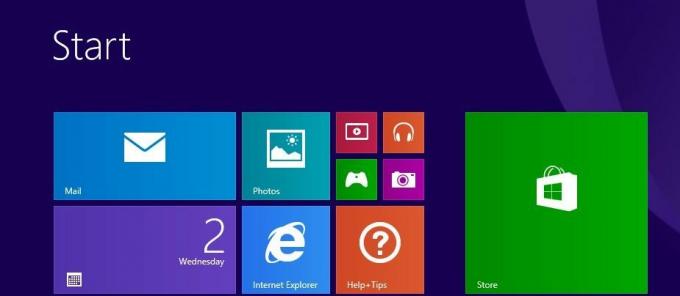
- Avage seadete võlu. Tahvelarvutis võite nipsata ekraani paremast servast ekraani keskosa suunas, et näha võlusid, ja seejärel puudutada seadete võlu. Klaviatuuriga seadmetes saate vajutada Win+I klahve otse, et avada seadete võlu.
- Seadete võlus leiate üksuse nimega Rakenduse värskendused.
 Klõpsake/puudutage seda üksust ja muutke Värskenda minu rakendusi automaatselt seades Väljas.
Klõpsake/puudutage seda üksust ja muutke Värskenda minu rakendusi automaatselt seades Väljas.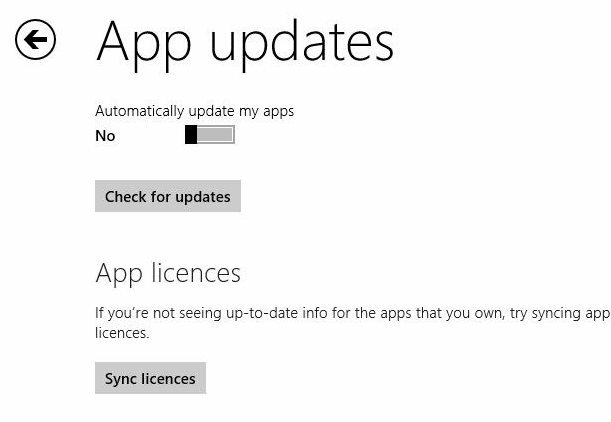
See on kõik.
Pange tähele, et rakendusi ei soovitata pikema aja jooksul värskendada, kuna rakenduse vanem versioon võib sisaldada turvaauke. Kui otsustate oma rakendusi käsitsi värskendada, on hea mõte regulaarselt või vähemalt kord nädalas värskendusi kontrollida.

